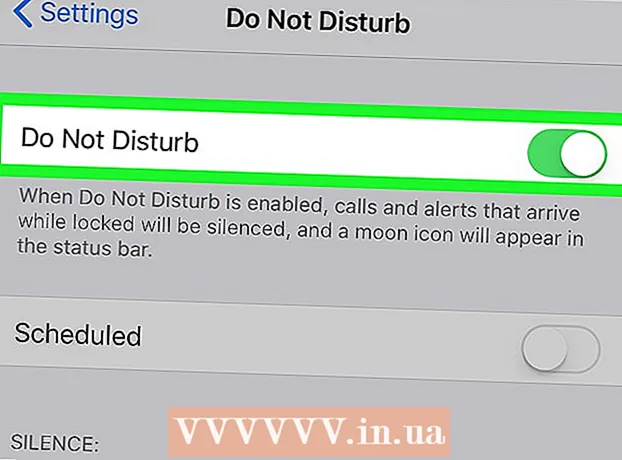Автор:
Clyde Lopez
Дата На Създаване:
19 Юли 2021
Дата На Актуализиране:
1 Юли 2024

Съдържание
Научете как да изчистите кеша на Outlook AutoComplete на компютри с Windows и macOS. В този случай Outlook няма да показва съвпадения, когато въведете името на контакта.
Стъпки
Метод 1 от 2: В Windows
 1 Стартирайте Outlook. Щракнете двукратно върху синьо-белия плик с бял O.
1 Стартирайте Outlook. Щракнете двукратно върху синьо-белия плик с бял O.  2 Кликнете върху Файл. Това е опция в горната лява част на прозореца на Outlook. Ще се появи изскачащ прозорец.
2 Кликнете върху Файл. Това е опция в горната лява част на прозореца на Outlook. Ще се появи изскачащ прозорец.  3 Кликнете върху Параметри. Тази опция ще намерите в средата на изскачащия прозорец. Ще се отвори страницата с предпочитания на Outlook.
3 Кликнете върху Параметри. Тази опция ще намерите в средата на изскачащия прозорец. Ще се отвори страницата с предпочитания на Outlook.  4 Кликнете върху раздела поща. Намира се в горния ляв ъгъл на страницата с настройки.
4 Кликнете върху раздела поща. Намира се в горния ляв ъгъл на страницата с настройки.  5 Превъртете надолу и докоснете Изчистване на списъка за автоматично довършване. Този бутон е от дясната страна на прозореца.
5 Превъртете надолу и докоснете Изчистване на списъка за автоматично довършване. Този бутон е от дясната страна на прозореца.  6 Кликнете върху Дакогато бъдете подканени. Всички записи за автоматично довършване ще бъдат премахнати.
6 Кликнете върху Дакогато бъдете подканени. Всички записи за автоматично довършване ще бъдат премахнати. - За да попречите на Outlook да използва списъка за автоматично довършване, премахнете отметката от квадратчето Използване на списъка за автоматично попълване за предлагане на имена в секцията Изпращане на съобщения в опциите за вашата поща.
Метод 2 от 2: macOS
 1 Стартирайте Outlook. Щракнете двукратно върху синьо-белия плик с бял O.
1 Стартирайте Outlook. Щракнете двукратно върху синьо-белия плик с бял O.  2 Задръжте Контрол и кликнете върху Входящи. Ще намерите входящата си поща в горната лява част на раздела Начало. Ще се отвори меню.
2 Задръжте Контрол и кликнете върху Входящи. Ще намерите входящата си поща в горната лява част на раздела Начало. Ще се отвори меню.  3 Кликнете върху Настройки. Намира се в долната част на менюто. Ще се отвори прозорец с настройките на входящата поща.
3 Кликнете върху Настройки. Намира се в долната част на менюто. Ще се отвори прозорец с настройките на входящата поща.  4 Кликнете върху раздела Основното. Намира се в горния ляв ъгъл на прозореца с настройки на входящата поща.
4 Кликнете върху раздела Основното. Намира се в горния ляв ъгъл на прозореца с настройки на входящата поща.  5 Кликнете върху Изтрий кеш-памет. Ще намерите този бутон от дясната страна на прозореца.
5 Кликнете върху Изтрий кеш-памет. Ще намерите този бутон от дясната страна на прозореца.  6 Кликнете върху Изтрий кеш-паметако бъдете подканени. Всички записи за автоматично довършване ще бъдат премахнати.
6 Кликнете върху Изтрий кеш-паметако бъдете подканени. Всички записи за автоматично довършване ще бъдат премахнати.
Съвети
- За да изтриете отделни записи за автоматично довършване, въведете името на лицето и в списъка, който се отваря, щракнете върху „X“ вдясно от името.
Предупреждения
- Изтритите записи за автоматично довършване не могат да бъдат възстановени.